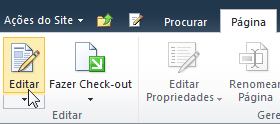Criar e editar páginas do SharePoint clássicas
Aplica-se a
Se você estiver usando o SharePoint Online, poderá criar páginas modernas seguindo as instruções em Adicionar uma página a um site. Se você estiver usando versões anteriores ou SharePoint ou se estiver usando a experiência clássica do SharePoint Online, poderá criar páginas da Web Part usando as instruções a seguir. Você também pode criar páginas da Web Part usando o Microsoft SharePoint Designer 2010.
Para criar, editar ou excluir uma página, você deve ter pelo menos as permissões obtidas por meio da inclusão no grupo Designers do SharePoint para o site.
O que você deseja fazer?
Criar uma página clássica da Web Part
Observação: As etapas de criação de uma página podem variar dependendo de fatores como o tipo de site e as permissões que você tem para o site.
-
No site em que você deseja criar a página, acesse Conteúdo do Site. Você pode encontrar isso na navegação do lado esquerdo ou na engrenagem Configurações
-
Acesse a biblioteca Páginas do Site e clique em +Novo
-
Digite o nome da página Novo e clique em Criar. A página é criada e aberta para edição no navegador.
Editar uma página
-
Em sua página, clique na guia Página na faixa de opções e clique em Editar. Essa etapa não será necessária se você quiser editar uma página que você acabou de criar, pois uma página recém-criada já está aberta para edição.
Observação: Se o comando Editar estiver desabilitado, talvez você não tenha as permissões necessárias para editar a página. Entre em contato com o administrador.
-
Para configurar as colunas, barra lateral, cabeçalho e rodapé de uma página, clique em Layout de Texto na faixa de opções e selecione a opção desejada, como Duas colunas com cabeçalho. Você pode alterar o layout do texto posteriormente repetindo essa etapa.
-
Digite o texto da página.
-
Para aplicar um estilo ao texto de uma página, selecione o texto ao qual você deseja aplicar um estilo, clique na guia Formatar texto, em Estilos e selecione o estilo que deseja aplicar, como Realce. Repita essa etapa com qualquer outro texto ao qual deseje aplicar estilos.
-
Use etapas semelhantes para outras opções de edição de página, como escolher os tipos de fonte e os tamanhos do texto, formatar listas, configurar parágrafos e verificar a ortografia. Muitos dos atalhos de teclado do Word 2010 que você já conhece, como CTRL+I para transformar os caracteres em itálico, são os mesmos.
-
Para adicionar objetos a uma página, na faixa de opções, clique na guia Inserir e use os comandos para adicionar tabelas, mídia, links e Web Parts à página. Saiba mais sobre como usar web parts em páginas clássicas.
-
Quando terminar de editar a página, clique em Salvar na guia Página.
Excluir uma página
-
Na faixa de opções de uma página, clique na guia Página e em Excluir Página.
-
Quando solicitado, clique em OK.
A página é movida para a Lixeira para exclusão. Se você excluiu uma página por acidente, ela pode ser restaurada.